Keine Bearbeitungszusammenfassung |
|||
| (23 dazwischenliegende Versionen von 6 Benutzern werden nicht angezeigt) | |||
| Zeile 1: | Zeile 1: | ||
Im "Zeitstempel Protokoll" sind alle Einträge die durch die Stempeluhr oder | Im "Zeitstempel Protokoll" sind alle Einträge protokolliert, die durch die Stempeluhr oder manuell erstellt wurden. | ||
== Aufruf == | |||
Für den Aufruf der [[Programmfunktion]] stehen zwei Optionen zur Verfügung. | |||
# Navigator (Lupe) | |||
# Navigator (Filter) | |||
===Aufruf Navigator (Lupe)=== | |||
Über den Navigator kann das Zeitstempelprotokoll mit Klick auf die Lupe ausgewählt werden: | |||
[[bild:Zeitstempel_Protokoll.JPG]] | [[bild:Zeitstempel_Protokoll.JPG]] | ||
<span><br /></span> | |||
Im Protokoll muss dann bei Ressource noch der gewünschte Mitarbeiter und der Zeitraum ausgewählt werden: | |||
{{AlexBild|Zeitstempelprotokoll|[[Datei:Zeitstempelprotokoll.png]]|}} | |||
{| class="wikitable" | |||
|+ | |||
!Eigenschaft | |||
!Beschreibung | |||
|- | |||
|Geändert um | |||
|Zeitstempelübertragungszeitpunkt vom Stempelgerät zum {{Alex}}-Server | |||
|- | |||
|Zeitpunkt (Zeitstempel) | |||
|Zeitpunkt der Stempelung am Endgerät | |||
|- | |||
|Benutzer | |||
|{{Alex}}-Benutzer mit dem gestempelt wurde | |||
|- | |||
|Personal | |||
|Personal dem der Zeitstempel zugeordnet wurde | |||
|- | |||
|Computername | |||
| | |||
*Web Stempeluhr | |||
**Siehe [[Stempeluhr#Anzeige Planungscodes/Aufgaben je Stempeluhr definieren|Anzeige Planungscodes/Aufgaben je Stempeluhr definieren]] | |||
**Ist keine Stempeluhreinstellung hinterlegt, wird beim Computernamen immer Bfx.Web.UI.Daemon.dll angeführt. | |||
*Windows Stempeluhr | |||
**Computername des Zeitstempelgeräts. | |||
|} | |||
Die Eigenschaft '''Geändert um''' muss nicht mit dem '''Zeitpunkt''' übereinstimmen! | |||
Beispiel: Es wird über die mobile Applikation [[Personal Cockpit]] gestempelt. Der Zeitstempel kann jedoch aufgrund nicht vorhandener Internetverbindung erst zu einem späteren Zeitpunkt übertragen werden. | |||
{{AlexBild|Zeitstempel zwischengespeichert und zu einem späteren Zeitpunkt übertragen|[[Datei:Zeitstempel Protokoll Beispiel.png|1100px]]|}} | |||
===Aufruf Navigator (Filter) === | |||
Alternativ lässt sich das Zeitstempelprotokoll auch über die Filter '''Benutzer''' und '''Personal''' aufrufen:{{AlexBild|Filtermöglichkeiten|[[bild:Zeitstempel_Protokoll_01.JPG]]|}} | |||
Es werden die Stempelungen erst ab dem Zeitpunkt im Protokoll angezeigt, ab dem die [[Intern:Zeitstempel Protokoll Aktivierung|Aktivierung]] durchgeführt wurde. | |||
==Berechtigungen== | |||
*Erforderliche Berechtigung, damit das Zeitstempelprotokoll ausgeführt werden kann: | |||
**Dienstplan lesen | |||
*<u>''<small>Interne Info:</small>''</u> | |||
**''<small>Issue [https://github.com/bitfactory-software/alex/issues/7644 7644]</small>'' | |||
==Links== | |||
*[[Intern:Zeitstempelverarbeitungsverlauf|Zeitstempelverarbeitungsverlauf]] | |||
==Bit Factory interne Zusatzinfos== | |||
*[[Intern:Zeitstempel Protokoll Aktivierung|Aktivierung]] | |||
[[ | [[Kategorie:Zeiterfassung]] | ||
Aktuelle Version vom 14. November 2023, 08:48 Uhr
Im "Zeitstempel Protokoll" sind alle Einträge protokolliert, die durch die Stempeluhr oder manuell erstellt wurden.
Aufruf
Für den Aufruf der Programmfunktion stehen zwei Optionen zur Verfügung.
- Navigator (Lupe)
- Navigator (Filter)
Über den Navigator kann das Zeitstempelprotokoll mit Klick auf die Lupe ausgewählt werden:
Im Protokoll muss dann bei Ressource noch der gewünschte Mitarbeiter und der Zeitraum ausgewählt werden:
| Zeitstempelprotokoll |
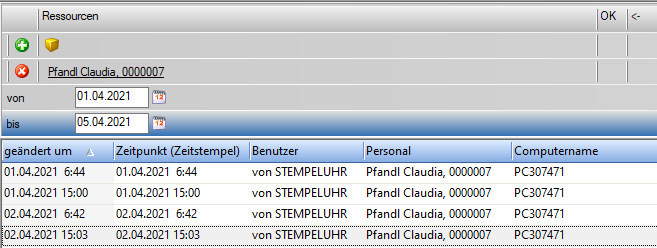
|
| Eigenschaft | Beschreibung |
|---|---|
| Geändert um | Zeitstempelübertragungszeitpunkt vom Stempelgerät zum Alex®-Server |
| Zeitpunkt (Zeitstempel) | Zeitpunkt der Stempelung am Endgerät |
| Benutzer | Alex®-Benutzer mit dem gestempelt wurde |
| Personal | Personal dem der Zeitstempel zugeordnet wurde |
| Computername |
|
Die Eigenschaft Geändert um muss nicht mit dem Zeitpunkt übereinstimmen!
Beispiel: Es wird über die mobile Applikation Personal Cockpit gestempelt. Der Zeitstempel kann jedoch aufgrund nicht vorhandener Internetverbindung erst zu einem späteren Zeitpunkt übertragen werden.
| Zeitstempel zwischengespeichert und zu einem späteren Zeitpunkt übertragen |
Alternativ lässt sich das Zeitstempelprotokoll auch über die Filter Benutzer und Personal aufrufen:
| Filtermöglichkeiten |
Es werden die Stempelungen erst ab dem Zeitpunkt im Protokoll angezeigt, ab dem die Aktivierung durchgeführt wurde.
Berechtigungen
- Erforderliche Berechtigung, damit das Zeitstempelprotokoll ausgeführt werden kann:
- Dienstplan lesen
- Interne Info:
- Issue 7644